今天小编给大家详解win10系统电脑磁盘无法访问的解决方案,使用win10系统过程中,当你遇到win10系统无法访问磁盘的问题时,可参照以下的方法进行解决。使用win10系统的过程当中,经常
今天小编给大家详解win10系统电脑磁盘无法访问的解决方案,使用win10系统过程中,当你遇到win10系统无法访问磁盘的问题时,可参照以下的方法进行解决。
使用win10系统的过程当中,经常能用到的就是磁盘了,不过最近有位win10系统用户反映win10系统无法访问磁盘的情况,那么win10系统无法访问磁盘怎么解决呢?今天小编给大家介绍win10系统电脑磁盘无法访问的解决方案
磁盘访问不了怎么办:
1、在硬盘E损坏问题提示对话框上单击确定。如图所示:
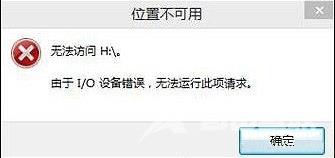
2、搜索CMD,在搜索结果中右击CMD,然后选择以管理员身份运行。如图所示:
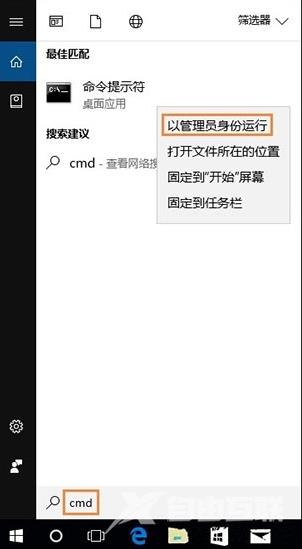
3、在命令符提示对话框中直接输入Chkdsk E: /F 后按回车(E:是问题硬盘的盘符),然后耐心等待程序运行到结束。
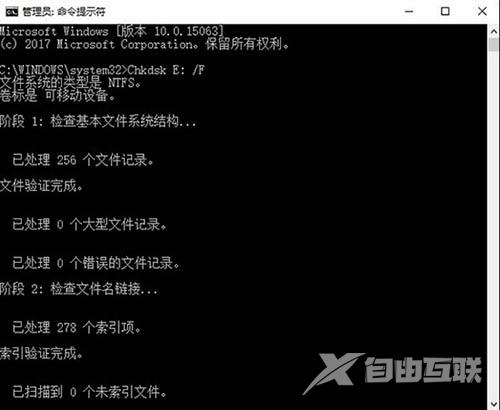
4、如果在修复过程中出现正在使用之类的提示,可以使用命令行Chkdsk E: /F /X 并回车进行修复。如图所示:
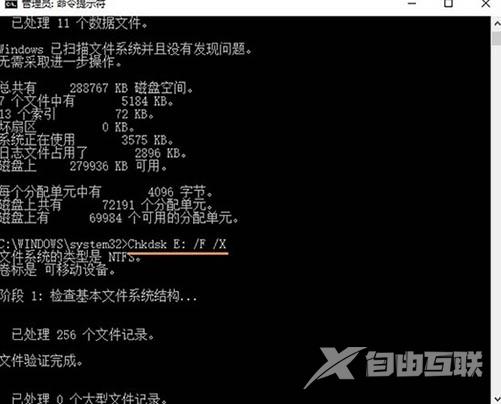
5、对于需要查询FAT或者FAT32格式硬盘上的文件信息和完整路径,则直接输入Chkdsk E: /V 并回车即可。如图所示:
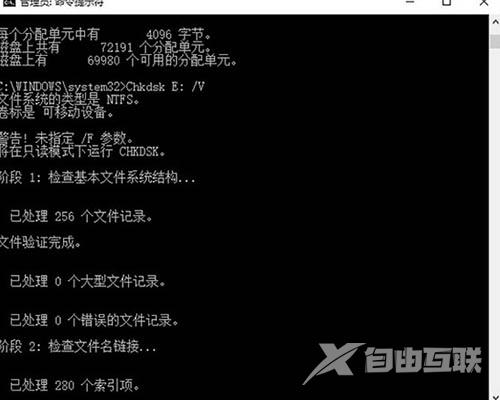
以上便是磁盘访问不了怎么办的介绍了,如果有用户也碰到了同样的问题可以按照以上方法步骤进行解决哦,希望本篇教程对大家有所帮助。
【转自:香港高防 http://www.558idc.com/stgf.html转载请说明出处】